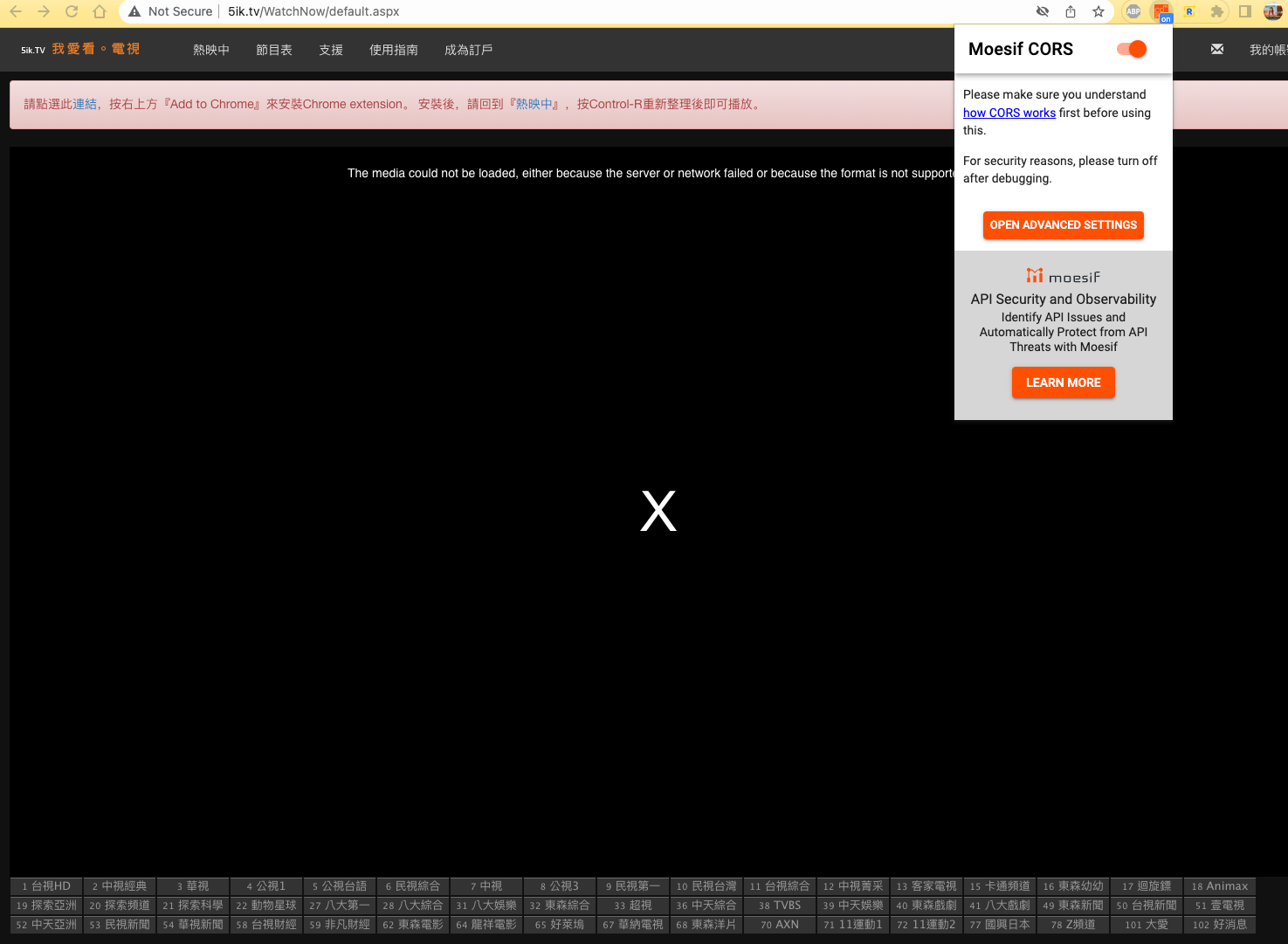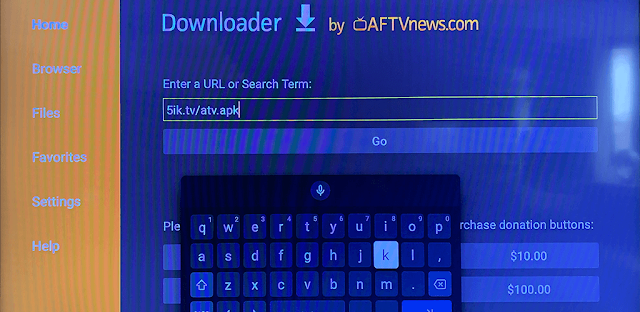最新版 Version 2.8 build 20220330
修改按鍵為:
- 上/下/Back:顯示頻道表
- 播放時,左右鍵:切換到上個或下個頻道。
使用說明
進入5ik.TV後會顯示頻道表。請選擇要播放的頻道,然後按OK鍵來播放。
播放時,您可按遙控器的左右鍵,來播放上一個或下一個頻道。
也可按遙控器的上�下鍵,來顯示頻道表。
簡易說明:
詳細說明:
身為訂戶,您只要完成以下一次性的設定就可以使用ROKU來連接大銀幕電視。
1. 安裝 5IK.TV 到ROKU上
- 在任何可以上網的設備,點選此 連結 來新增 5ik.TV。
- 您也可以到 ROKU's owner web site , Add Channel with code ,並輸入 channel access code 代碼: HM666X。
- 然後請點 Add Channel 按鍵。看到 warning message 請點OK 按鍵,然后再點選 Yes, add channel按鍵。
- 完成後,在電視/ROKU畫面,若還沒看到5ik.TV,請點選Settings -> System -> System Update,然後點選Check Now。
- System Update完成後,按Home鍵,應可在主畫面看到新增的 5ik.TV。
2. 聯結5IK.TV帳號
- 在ROKU遙控器,點選進入剛剛安裝的5ik.TV 程式,畫面會顯示啟動碼。
- 回到在任何可以上網的設備如電腦、iPhone或iPad,點這個連結 - 5ik.tv/roku/
- 畫面應會請您登入5ik.TV 帳號。若您已有5ik.TV帳號,請登入。或者請建立新帳號。
- 完成登入後,請輸入ROKU 畫面所顯示的啟動碼。
- 幾秒內,電視畫面應會顯示連結完成。恭喜,您可以開始在電視上使用 (或試用) 5ik.TV服務了!
3. ROKU 使用說明
進入5ik.TV後會顯示頻道表。請選擇要播放的頻道,然後按OK鍵來播放。
播放時,您可按遙控器的左右鍵,來播放上一個或下一個頻道。
也可按遙控器的上�下鍵,來顯示頻道表。
4. 疑難雜症
若5ik.TV一直沒有顯示在主畫面,
- 可能是您有2個ROKU帳號。請確認:
- 在ROKU,選擇 Settings -> System -> About screen, 然後記錄所顯示的 Roku account (電子郵件格式).
- 在任何可以上網的設備,到 my.roku.com, 所顯示的帳號名稱應該要一樣。
- 若不相同,請登出,然後使用與ROKU相同的帳號登入。
- ROKU硬體太舊?
Software Version 需大於 10.x.x。可以在 Settings -> System -> About 看到此資訊。
我們測試最舊的硬體 ROKU 2 stick (model 3500x) 還是可使用的。
要更新Software version,請點選 Settings -> System -> System update -> 並按 Check now 按鍵。
若Software version低於10.5.x,且無法更新,您可能需要聯繫ROKU Support來看看到底如何能更新。
Adding 5ik.TV channel to ROKU
First of all, please ensure your ROKU device is running on software version 10.5.xx.
- You can find the info by ROKU remote -> Settings -> System -> About.
- If not, please do Settings -> System -> System upgrade -> Check now.
- If you are unable to upgrade ROKU to 10.5.x, your ROKU might be outdated and you might need to contact ROKU to see how to get it up-to-date.
Using the up-to-get ROKU, you can now install 5ik.TV channel onto ROKU by clicking the link below:
access code: HM666X if you keep getting "page not found error".
You can also visit my.roku.com, and click the "Add channel with a code" link.
From there you can use the code above to add the 5iktv channel on ROKU.
Please do System update again and you should see 5ik.TV shown on the home screen.
When you fire up the 5ik.TV channel, you should see a 5 digital code shown on screen.
Please visit 5ik.tv/roku/ and enter the code. Within a couple seconds, the ROKU screen will show congrat. message indicates the linking is completed.
From there you can start using the 5ik.TV channel.